手机页面天气如何设置 如何在手机桌面设置天气和日期
更新时间:2023-11-03 17:43:57作者:jiang
如今手机已经成为我们生活中不可或缺的一部分,随着科技的发展,手机不仅仅是用来打电话和发短信的工具,还具备了更多的功能。其中手机页面的天气设置以及在手机桌面上设置天气和日期已经成为了很多人关注的焦点。通过设置手机页面的天气功能,我们可以随时随地了解到最新的天气情况,无论是出门办事还是外出旅游,都能够提前做好准备。而在手机桌面上设置天气和日期,则更加方便快捷,一目了然。接下来我们将详细介绍手机页面天气如何设置以及如何在手机桌面上设置天气和日期,让您的手机变得更加智能化和个性化。
步骤如下:
1.打开手机,长按桌面空白的地方。
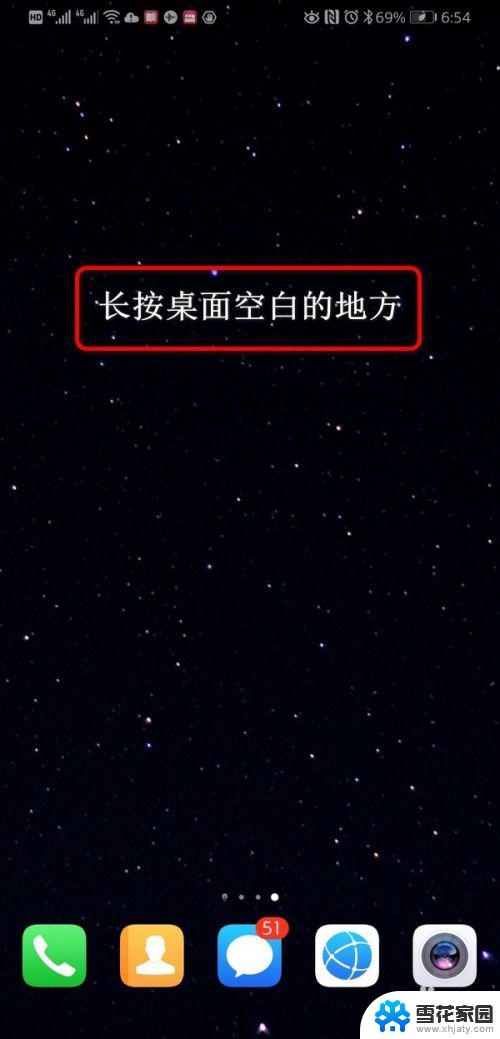
2.手机下方弹出4个选项,点击窗口小工具。
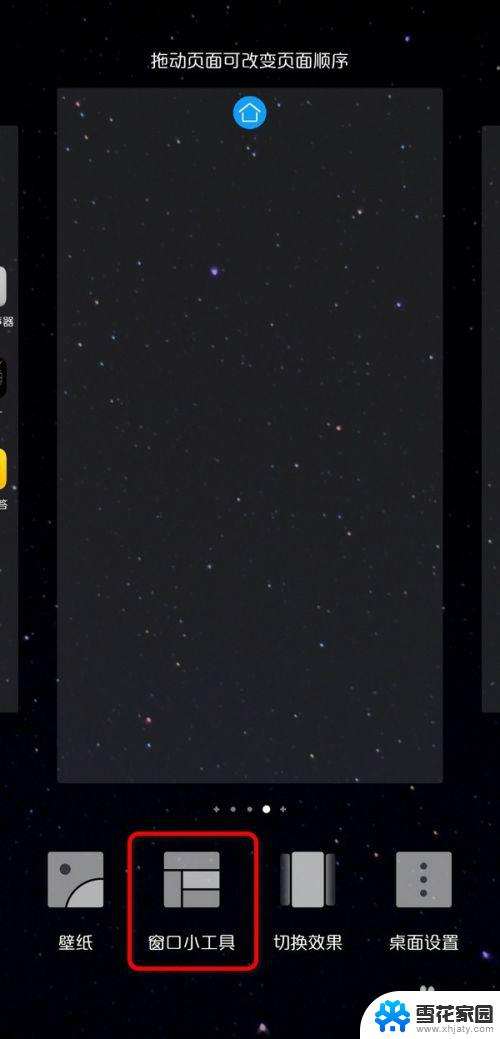
3.进入窗口小工具,点击天气。
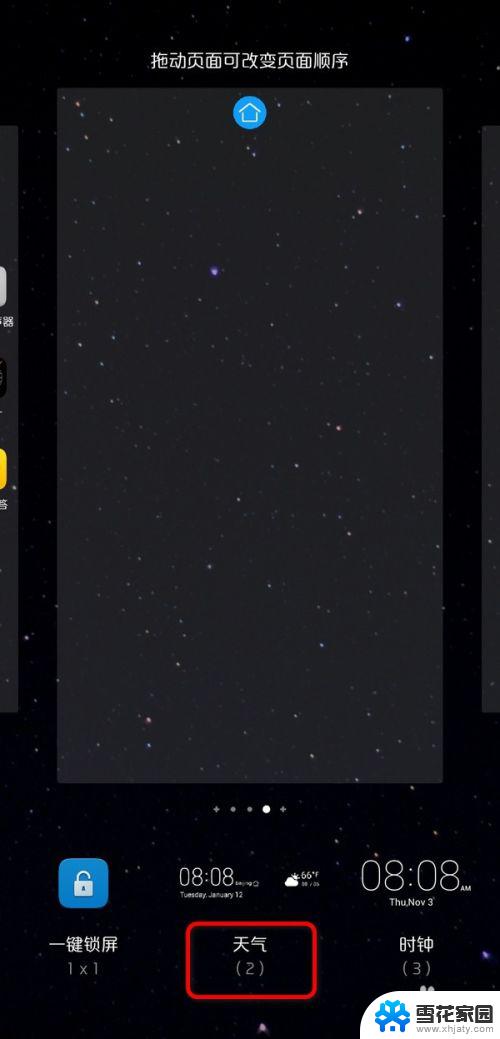
4.点击天气后,页面会弹出2个天气的模板,点击任意一个天气模板。
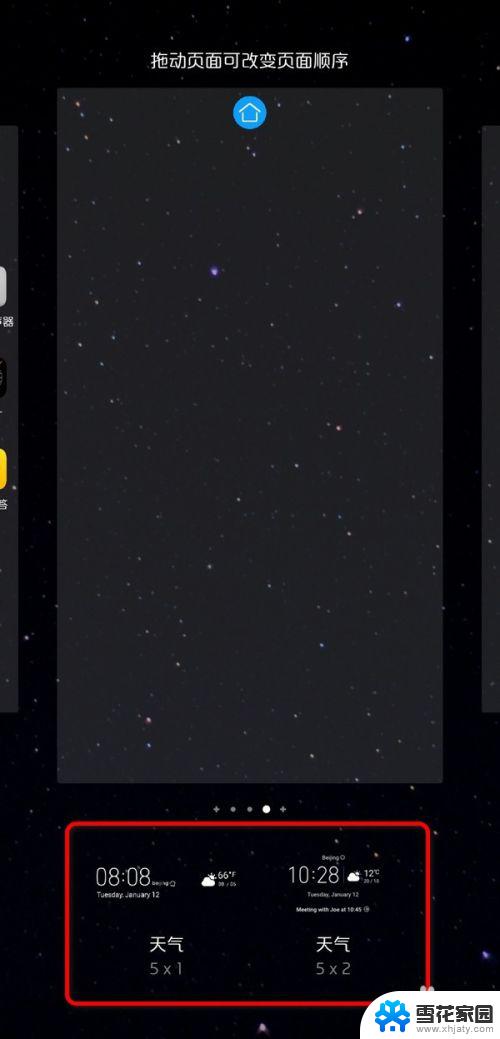
5.点击任意天气模板后,手机桌面就会弹出天气和日期的内容了。
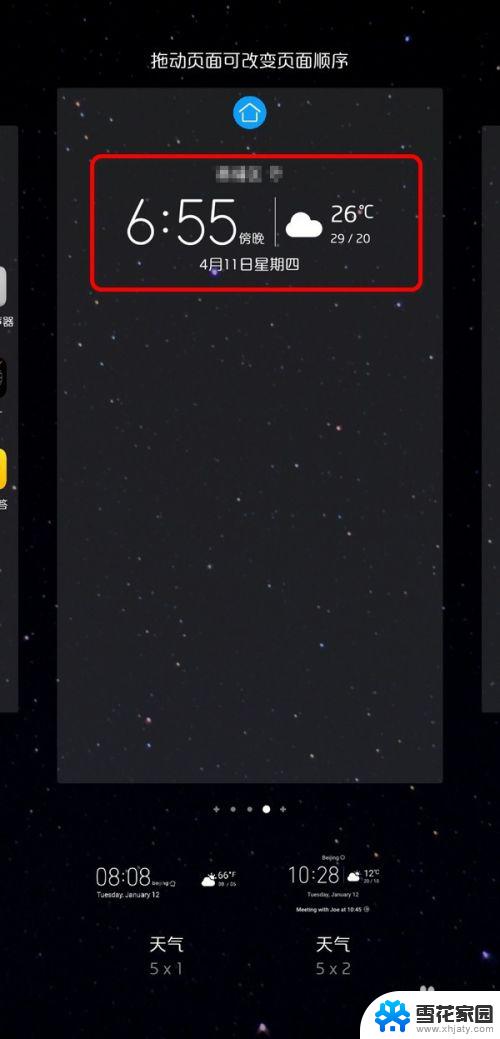
6.如果以后不想让手机桌面显示天气和日期了,长按天气模块。点击移除即可。
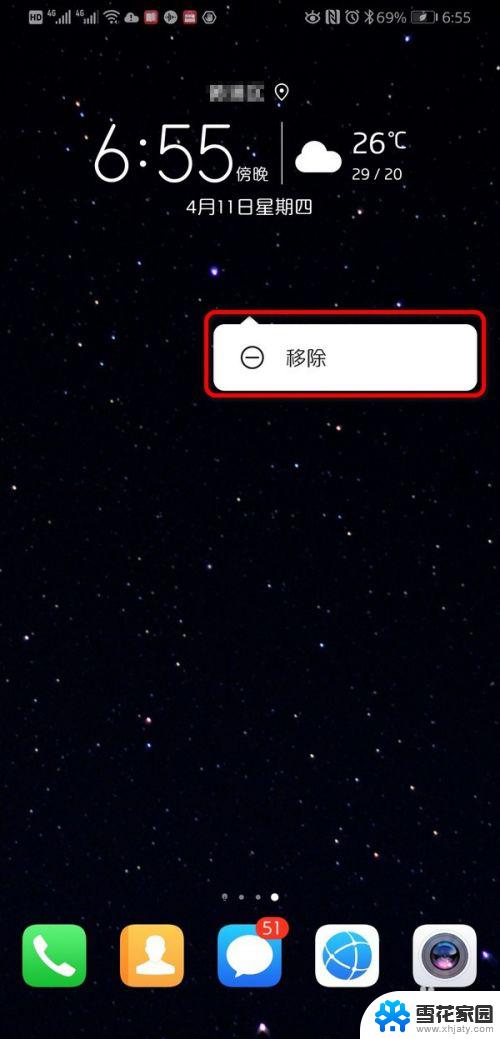
7.按住天气模块,然后拖动,还可以调整天气模块的位置。
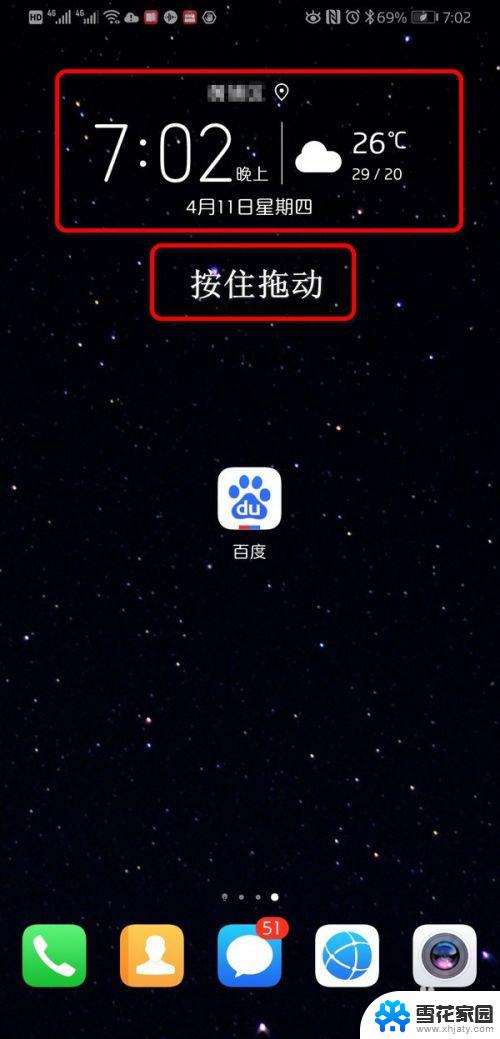
以上就是手机页面如何设置天气的全部内容,如果您还有疑问,可以按照小编的方法进行操作,我们希望这篇文章能够帮到您。
手机页面天气如何设置 如何在手机桌面设置天气和日期相关教程
-
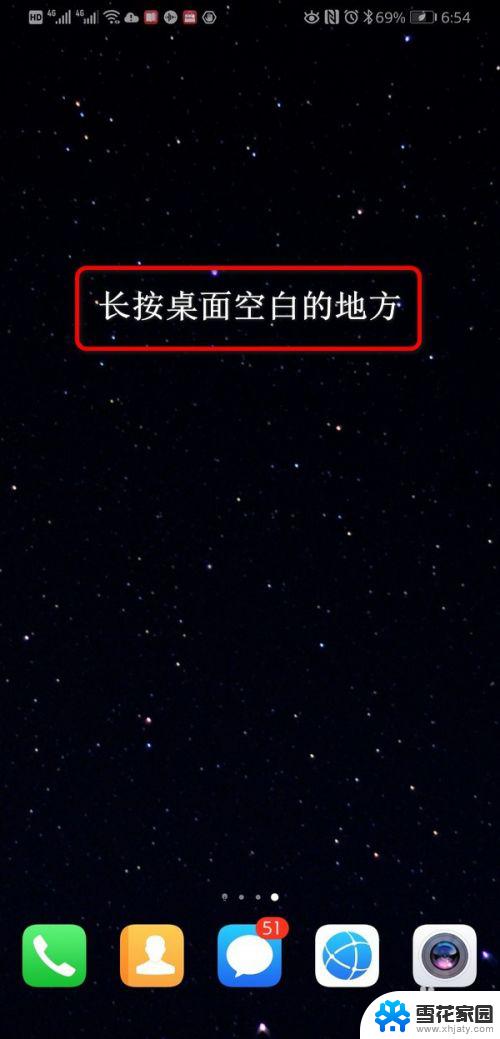 手机页面天气预报怎么设置 怎样在手机桌面上设置天气和日期显示
手机页面天气预报怎么设置 怎样在手机桌面上设置天气和日期显示2023-10-21
-
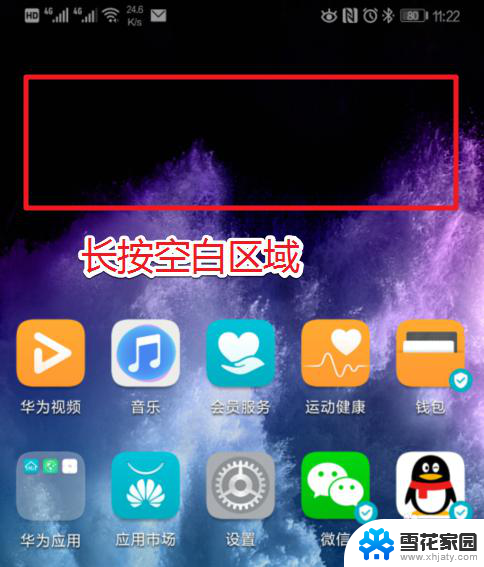 华为x30桌面时间日期天气显示怎样设置 华为手机桌面时间和天气如何设置
华为x30桌面时间日期天气显示怎样设置 华为手机桌面时间和天气如何设置2023-11-20
-
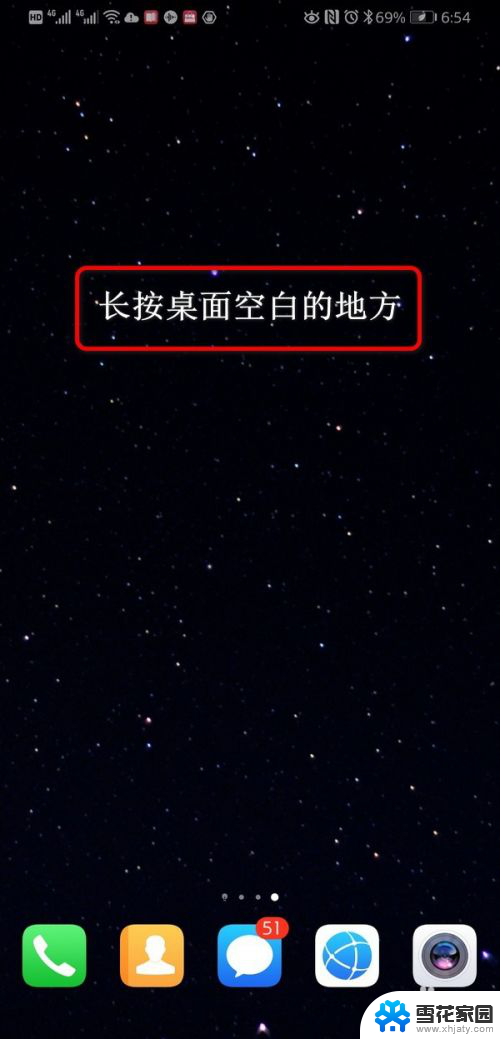 手机顶部的天气预报怎么设置 手机桌面怎样设置天气和日期
手机顶部的天气预报怎么设置 手机桌面怎样设置天气和日期2024-01-30
-
 华为手机桌面不显示日期和天气 华为手机桌面上时间和天气消失了怎么办
华为手机桌面不显示日期和天气 华为手机桌面上时间和天气消失了怎么办2024-01-03
- 怎样把天气预报设置在手机桌面 手机桌面如何添加天气预报小部件
- 安卓手机怎么把天气预报设置到桌面 如何将天气预报添加到手机桌面
- 华为桌面日历天气怎么设置桌面显示 华为Mate30桌面天气显示时间日期设置步骤
- 华为70桌面时间日期天气显示怎样设置 荣耀70桌面时间日期天气显示怎么开启
- 桌面天气怎么样设置 电脑桌面如何显示天气图标
- 华为手机桌面时间和天气怎么设置 华为手机桌面时间设置教程
- 连接上共享打印机无法打印 网络打印机连接正常但无法打印的原因
- 台式电脑装音响没声音,,怎么回事 电脑插上音箱没声音怎么处理
- 页眉在哪里设置 word Word文档页眉设置方法
- 笔记本上怎样截屏 笔记本电脑截图快捷键设置
- 电脑怎么压缩多个文件 多个文件如何合并成一个压缩包
- windows开机进入欢迎使用后无响应 电脑桌面卡顿无响应怎么办
电脑教程推荐
- 1 windows开机进入欢迎使用后无响应 电脑桌面卡顿无响应怎么办
- 2 bios怎么用u盘启动 不同BIOS版本下U盘启动设置
- 3 电脑显示器休眠怎么设置 电脑休眠时间如何设置
- 4 电脑与电脑用网线连接 两台电脑如何用网线直连传输数据
- 5 windows系统账户名是哪个 windows系统怎么查看账户名
- 6 鼠标的上下滚动变成了调节音量 鼠标一滚动就调节音量设置方法
- 7 联想b575笔记本电脑摄像头在哪里查看 联想笔记本自带摄像头打开步骤
- 8 adobe acrobat怎么设置中文 Adobe Acrobat DC怎么切换语言为中文
- 9 电脑蓝屏0x0000008e怎么修复 电脑蓝屏0x0000008e修复步骤
- 10 怎么改wifi设置密码 wifi密码修改步骤